MailEnable Sunucusu Nasıl Kurulur? Adım Adım Kurulum Rehberi
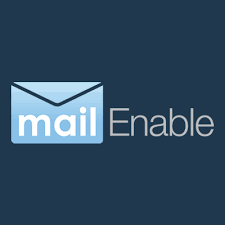
MailEnable, Windows tabanlı işletim sistemlerinde kullanılan popüler bir e-posta sunucusudur. Kullanıcı dostu arayüzü, gelişmiş güvenlik seçenekleri ve ölçeklenebilir yapısıyla birçok işletmenin tercih ettiği bir çözümdür. Bu makalede, MailEnable sunucusunu adım adım nasıl kuracağınızı ele alacağız.
Başlamadan Önce Gereksinimler
MailEnable sunucusunu kurmaya başlamadan önce aşağıdaki gereksinimlere dikkat edin:
- Sunucu: Windows işletim sistemi üzerinde çalışan bir sunucu
- İnternet Bağlantısı: Güncellemeler ve DNS yapılandırmaları için
- MailEnable Yazılımı: MailEnable’ın resmi sitesinden indirilebilir.
- DNS Ayarları: MX kayıtlarının doğru yapılandırıldığından emin olun.
Adım 1: MailEnable İndir ve Kur
İlk olarak, MailEnable’ın en son sürümünü indirmeniz gerekiyor. MailEnable’ın Standard (ücretsiz) sürümü ile başlayabilirsiniz.
- MailEnable’ın resmi web sitesine gidin.
- Download bölümünden Standard Edition’ı seçin ve yazılımı indirin.
- İndirilen dosyayı çalıştırın ve kurulum sihirbazını başlatın.
Adım 2: Kurulum Sihirbazını Takip Edin
Kurulum sırasında dikkat etmeniz gereken adımlar:
- Lisans Sözleşmesi: Lisans sözleşmesini kabul edin ve kuruluma devam edin.
- Kurulum Dizini: MailEnable’ın kurulacağı dizini seçin (varsayılan olarak C:\Program Files\MailEnable olacaktır).
- Posta Depolama: MailEnable e-postaları disk üzerinde depolar. Depolama için bir klasör seçin.
- Hizmetler: Kurulum sırasında POP3, SMTP, IMAP gibi hizmetleri seçin. Bu adımda, ihtiyacınıza uygun hizmetleri aktif hale getirebilirsiniz.
Adım 3: DNS Ayarları
MailEnable düzgün çalışabilmesi için DNS ayarlarının doğru yapılandırılması gerekmektedir. Bu adımda, MX kayıtlarının MailEnable sunucunuza işaret ettiğinden emin olun.
- MX Kaydı: Domain'inize ait MX kaydını MailEnable sunucunuza yönlendirin.
- PTR Kaydı: Ters DNS kayıtlarını doğru yapılandırarak e-postalarınızın spam olarak işaretlenmesini engelleyin.
- SPF ve DKIM: E-postalarınızın doğrulanabilir olması için SPF ve DKIM kayıtlarını ekleyin.
Adım 4: MailEnable Yönetici Konsoluna Giriş
Kurulum tamamlandıktan sonra, MailEnable Yönetim Konsolu’nu açabilirsiniz. Burada, e-posta hesapları ve domain ayarları gibi temel yapılandırmaları yapabilirsiniz.
- Domain Ekleme: MailEnable’a e-posta göndermek istediğiniz domain'i ekleyin.
- Yönetici Konsolu’nu açın ve Post Offices bölümüne gidin.
- Buradan yeni bir domain oluşturabilirsiniz.
- Kullanıcı Hesapları: Yeni kullanıcı hesapları oluşturmak için domain altında yeni posta kutuları açabilirsiniz.
Adım 5: SMTP, POP3 ve IMAP Ayarları
MailEnable sunucusunda SMTP, POP3 ve IMAP ayarlarını yapılandırarak, kullanıcıların e-posta istemcileri (Outlook, Thunderbird vb.) üzerinden posta göndermesini ve almasını sağlayabilirsiniz.
- SMTP Sunucusu: E-postaların gönderileceği protokoldür. Standart olarak 25 numaralı port kullanılır.
- POP3/IMAP Sunucusu: Gelen e-postalar için kullanılan protokollerdir. POP3 (110), IMAP (143) portları kullanılabilir.
Adım 6: Güvenlik Ayarları
MailEnable’da güvenliği sağlamak için SPF, DKIM ve SSL/TLS gibi protokolleri etkinleştirmeniz önerilir. Bu sayede e-posta trafiğiniz güvenli hale gelir ve spam maillerin önüne geçilebilir.
- SSL/TLS Ayarları: SMTP, POP3 ve IMAP bağlantılarınız için SSL sertifikası yükleyin.
- SPF ve DKIM: E-posta doğrulaması için SPF ve DKIM kayıtlarını etkinleştirin.
- Anti-Spam ve Anti-Virüs Filtreleri: MailEnable, çeşitli anti-spam ve anti-virüs seçenekleri sunar. Bu filtreleri yönetici konsolu üzerinden etkinleştirin.
Adım 7: Test Edin
Son olarak, MailEnable sunucusunun düzgün çalışıp çalışmadığını test edin. Birkaç e-posta gönderip alın ve yapılandırmanızın doğru olup olmadığını kontrol edin.
Sonuç
MailEnable sunucusunun kurulumu, doğru adımlar izlendiğinde oldukça basittir. Bu rehber sayesinde, MailEnable sunucunuzu kolaylıkla kurabilir ve yapılandırabilirsiniz. Güvenlik ayarlarını yaparak ve doğru DNS yapılandırmaları ile spam riskini minimuma indirerek, etkili ve güvenilir bir e-posta sunucusu oluşturabilirsiniz.
"
